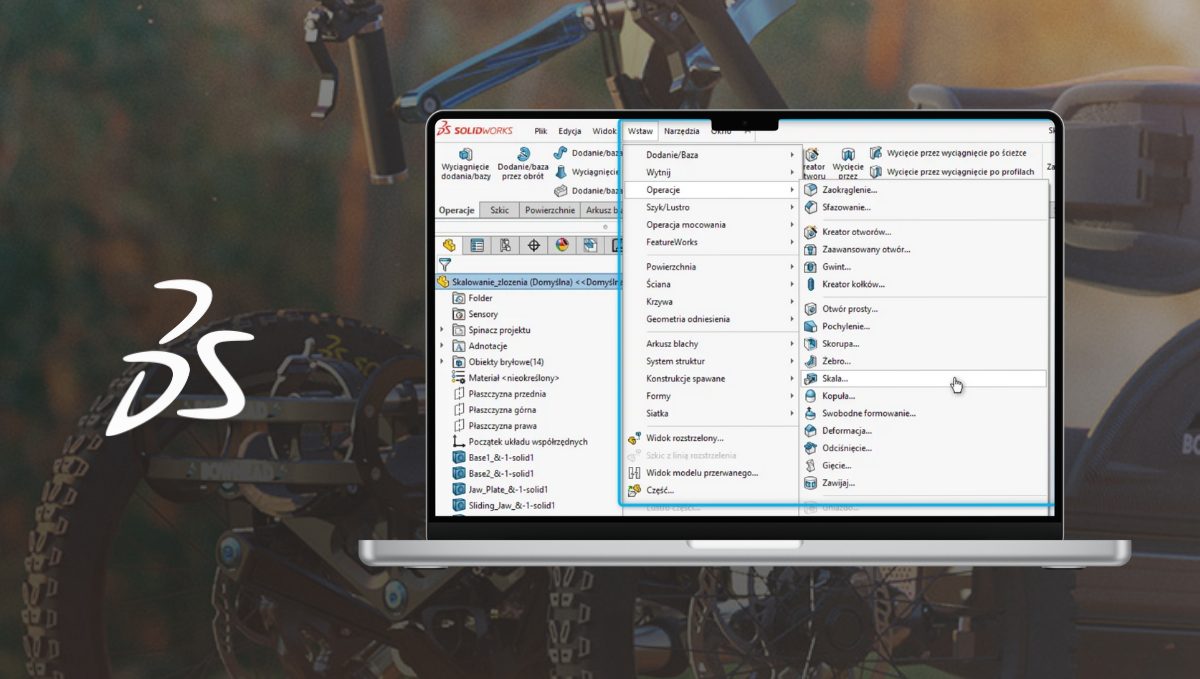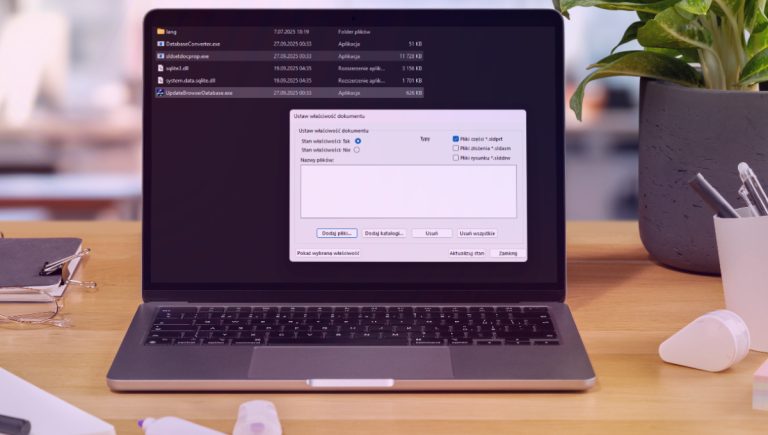Jak skalować złożenie w SOLIDWORKS?
15 stycznia 2025 | Visiativ Poland
Jedną z kluczowych funkcji SOLIDWORKS jest możliwość skalowania zarówno pojedynczych elementów, jak i całych złożeń, co daje projektantom swobodę w dopasowywaniu modeli do różnorodnych wymagań i warunków. Narzędzie Skala w SOLIDWORKS to nie tylko prosty sposób na zmianę rozmiaru, lecz również zaawansowana funkcja pozwalająca na szybką i efektywną edycję projektów.
Jak przeprowadzić skalowanie złożeń w SOLIDWORKS?
Przyjrzymy się krok po kroku, jak przebiega ten proces — zaczynając od omówienia skalowania pojedynczych części (.sldprt), a następnie przechodząc do zastosowania tej operacji w złożeniach (.sldasm). Zrozumienie działania skalowania w SOLIDWORKS jest niezbędne, by uzyskać większą elastyczność w projektowaniu i usprawnić procesy inżynieryjne.
Optymalizacja skalowania w SOLIDWORKS — metody dla złożeń z wieloma elementami
Skalowanie całego złożenia może być czasochłonne, gdy wykonujemy tę operację na każdej części z osobna, zwłaszcza w przypadku dużych złożeń. W takiej sytuacji wygodnym rozwiązaniem jest zapisanie złożenia jako jednej części wielobryłowej i przeprowadzenie skalowania w jednym kroku.
Warto jednak pamiętać, że część wielobryłowa różni się od złożenia pod względem właściwości i funkcjonalności. Dlatego przed konwersją należy dokładnie przemyśleć, czy taka zmiana nie utrudni dalszej pracy nad projektem.
Podczas przekształcania złożenia w część można wybierać, które komponenty mają zostać dołączone lub usunięte według określonych kryteriów, co pozwala na uproszczenie finalnego modelu. Najczęściej stosowane kryteria to:
-
Widoczność komponentu w modelu zewnętrznym
-
Objętość komponentu
-
Czy komponent pochodzi z Toolbox
Instrukcja krok po kroku — jak przekształcić złożenie w część w SOLIDWORKS
-
Wybierz z menu Plik > Zapisz jako, a następnie ustaw typ pliku na Część (*.prt, *.sldprt).
-
W oknie dialogowym Zapisz jako wybierz opcję Wszystkie komponenty i kliknij Zapisz.
-
Po zapisaniu otwórz nowo utworzoną część wielobryłową.
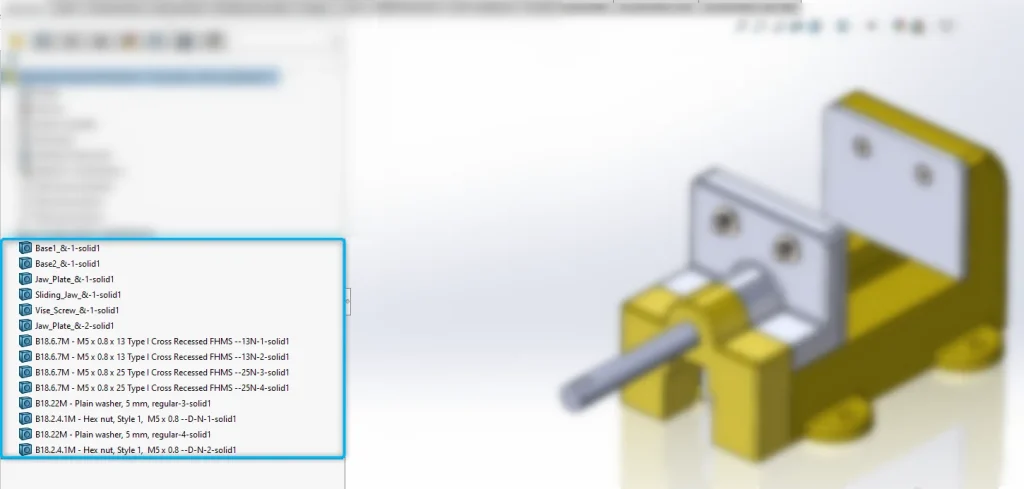
4. Przejdź do funkcji Skalowanie (Wstaw > Funkcje > Skala).
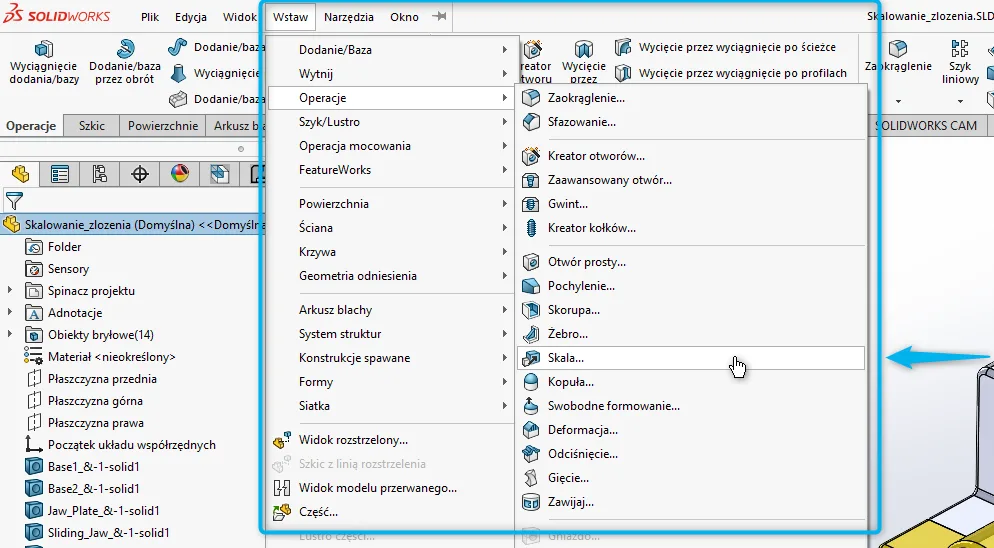
5. Zaznacz wszystkie bryły w części, które chcesz przeskalować. Możesz użyć Menedżera elementów i rozwinąć folder Bryły, aby ułatwić wybór.

6. Wprowadź współczynnik skalowania oraz skonfiguruj dodatkowe opcje (zaleca się skalowanie względem początku układu współrzędnych dla najlepszych efektów).
7. Zatwierdź operację klikając OK.
Po zastosowaniu skali, w drzewie Menedżera operacji części wielobryłowej pojawi się nowa operacja skalowania, którą można dalej edytować.

Podsumowanie — skalowanie złożeń w SOLIDWORKS
Wiele narzędzi w SOLIDWORKS, takich jak operacje geometryczne, może znacząco poprawić efektywność pracy nad projektami. Szczególnie ważne jest zrozumienie procesu skalowania złożeń i ich konwersji do części wielobryłowych, co daje inżynierom i projektantom dodatkowe możliwości optymalizacji.
Jeśli chcesz podnieść swoje kompetencje w obsłudze SOLIDWORKS, zapraszamy do zapoznania się z naszą bogatą ofertą szkoleń. Skontaktuj się z nami, aby dowiedzieć się więcej.